Cara Menonton Netflix Dengan Audio Spatial pada iOS

Terima kasih kepada ciri audio spatial iPhone, yang mencipta pengalaman bunyi keliling 360 darjah, anda boleh menonton Netflix dengan cara yang lebih mengasyikkan.

Face ID menjadikannya pantas dan mudah untuk membuka kunci iPhone anda, mengesahkan muat turun, membuat pembelian dan banyak lagi. Apabila Face ID tidak tersedia atau tidak berfungsi, penyelesaian ini akan membantu anda membetulkannya.
Jadi, jika anda tidak boleh menyediakan ID Wajah iPhone anda, ia telah berhenti berfungsi secara rawak, atau ia tidak mengecam wajah anda dengan betul, ikut sahaja petua penyelesaian masalah di bawah untuk membolehkannya berfungsi semula. Penyelesaian ini digunakan untuk semua model iPhone dengan Face ID, termasuk iPhone 13, 12, 11, XR, XS dan X.
Sebelum pergi ke pembaikan, selalu baik untuk bermula dengan pemeriksaan asas. Berikut ialah cara untuk memastikan Face ID disediakan dan tetapannya betul:
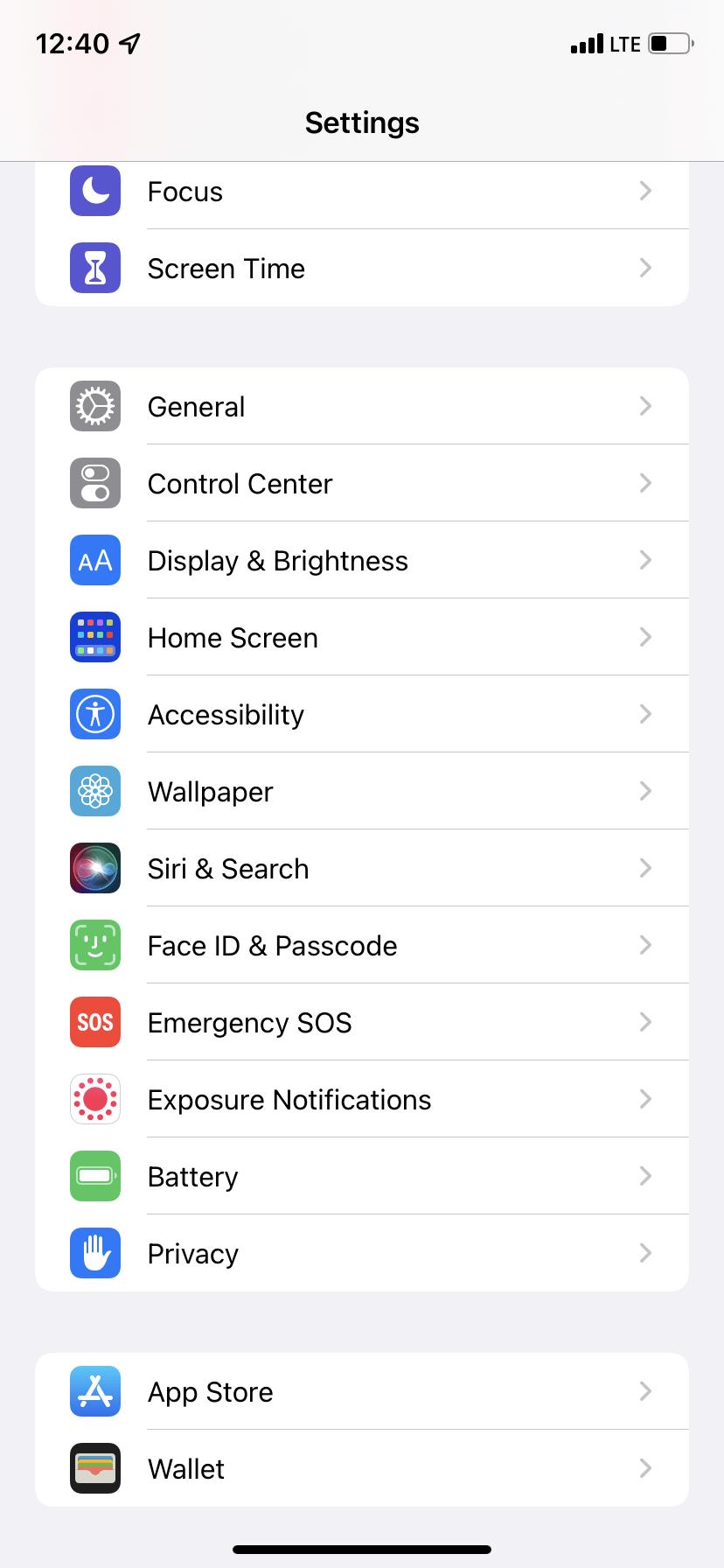
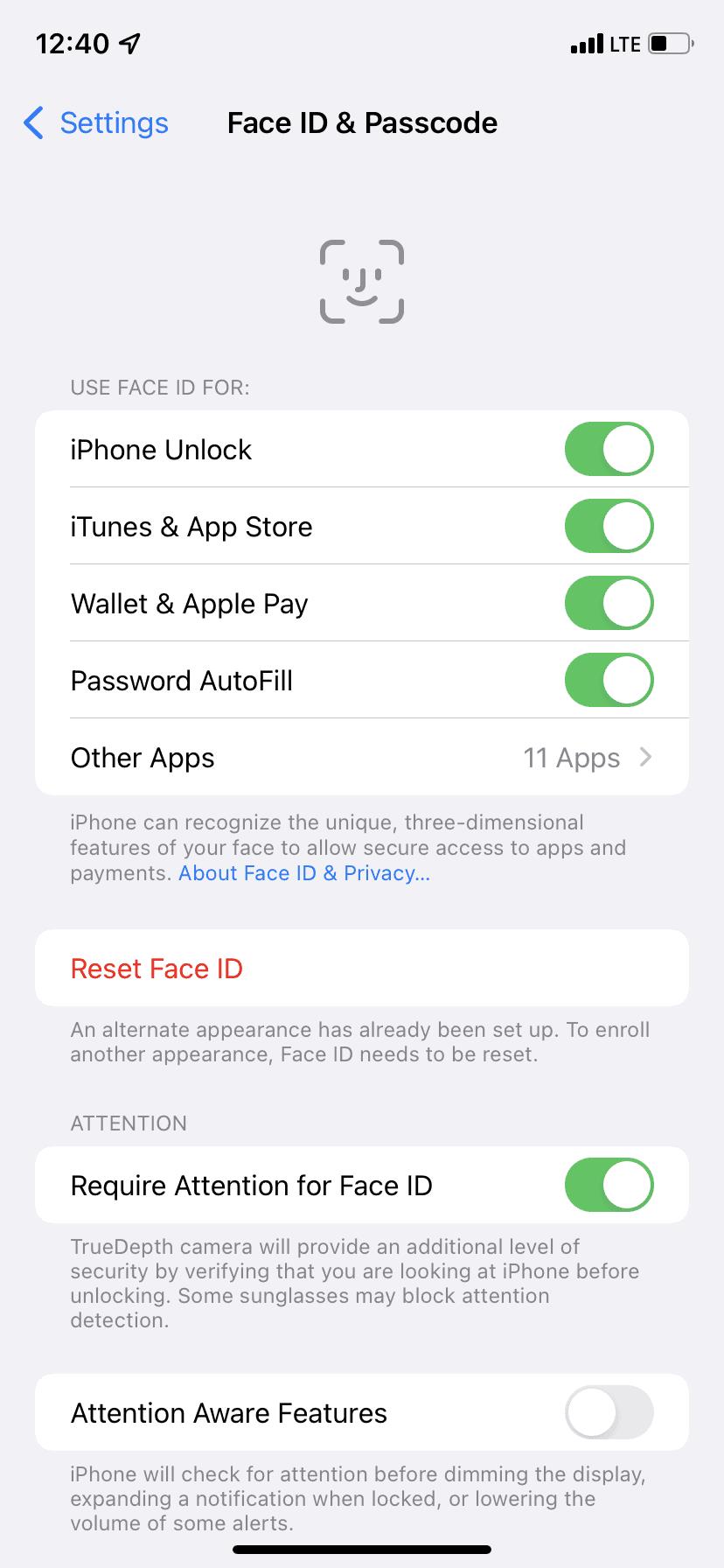
Perbankan pihak ketiga, pembayaran, pemesejan segera dan apl seumpamanya yang lain mungkin menggunakan Face ID untuk pengesahan untuk log masuk. Jika anda menafikan kebenaran apl untuk menggunakan Face ID pada masa lalu, anda perlu memasukkan kod laluan iPhone anda setiap kali.
Berikut ialah cara untuk memastikan Face ID didayakan untuk apl iPhone pihak ketiga yang disokong:
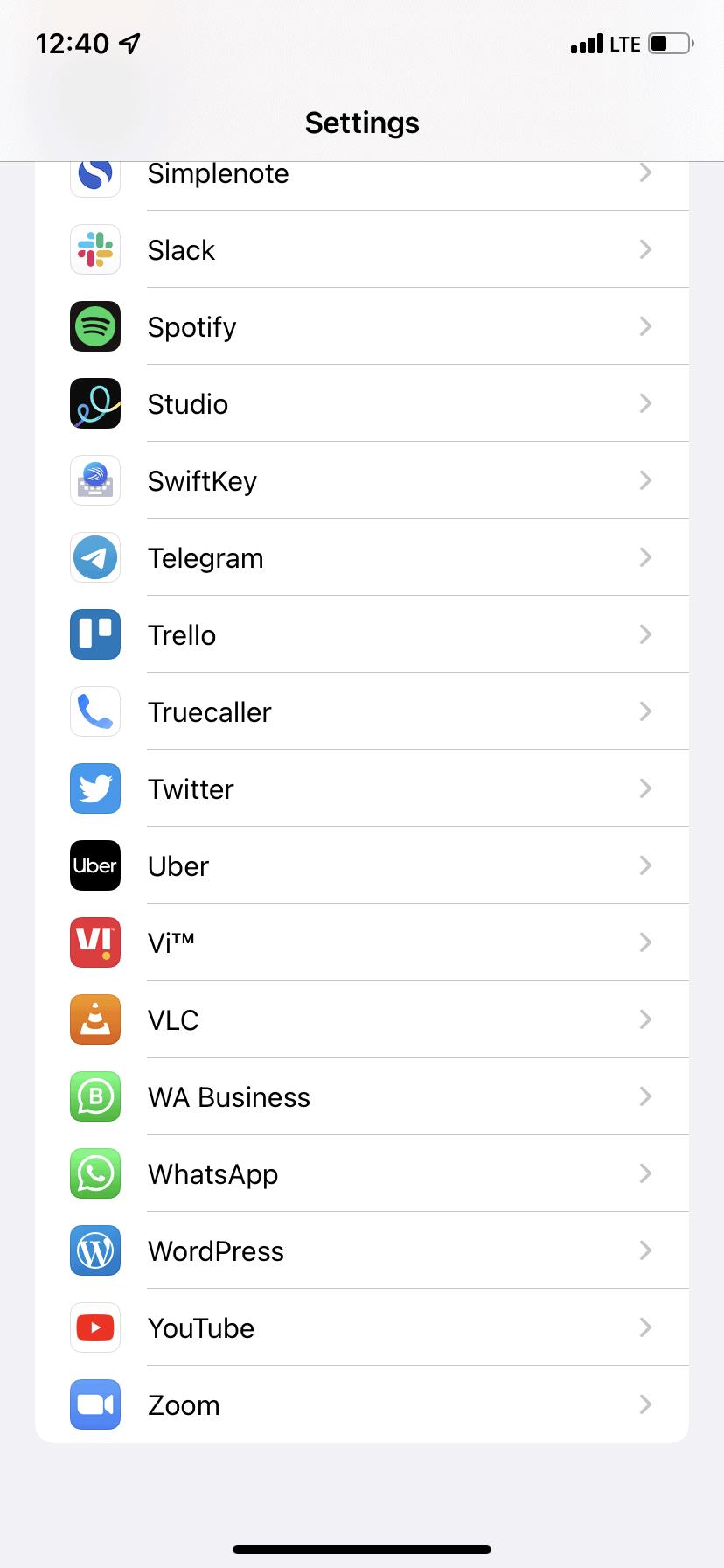
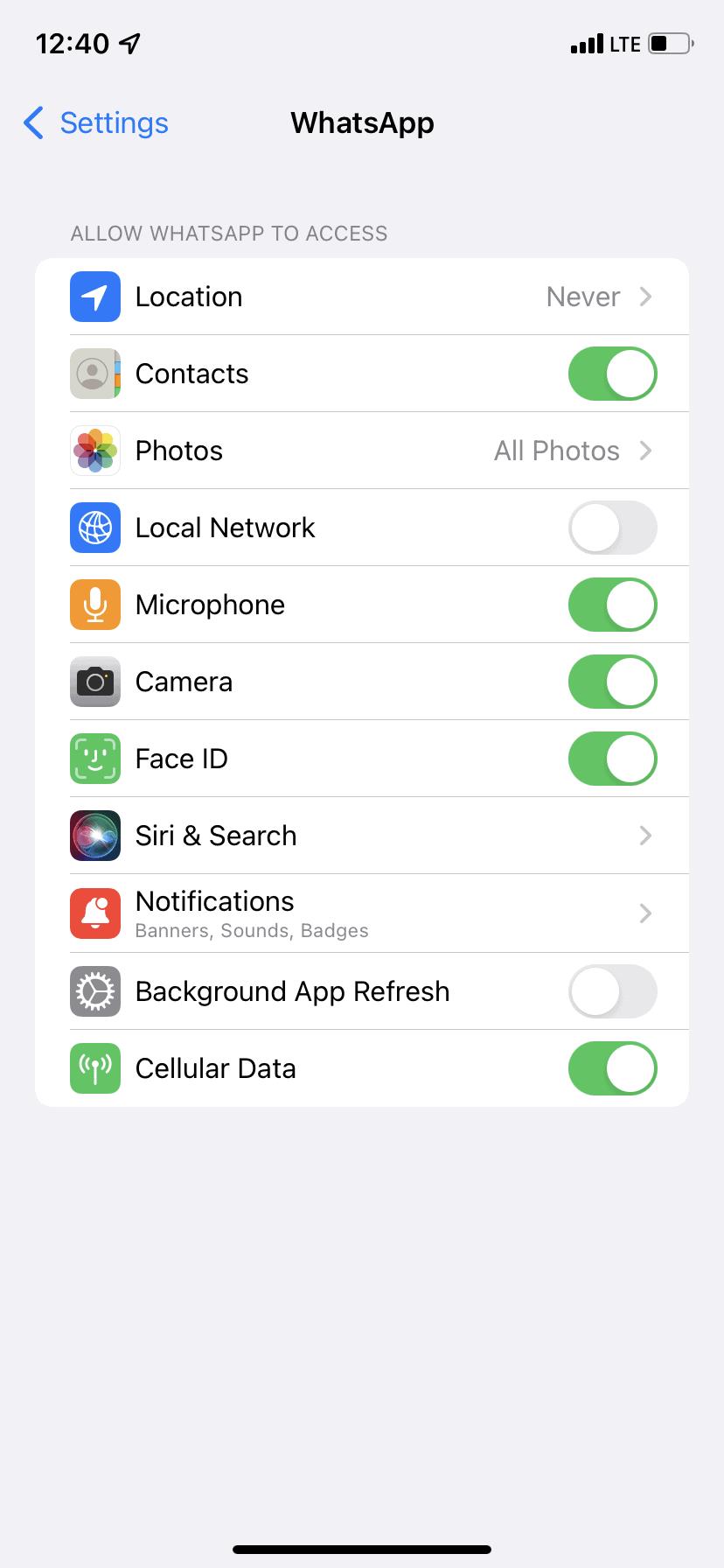
Sebagai alternatif, anda boleh melihat senarai lengkap apl yang telah meminta akses Face ID dengan pergi ke Tetapan > Face ID & Kod Laluan > Apl Lain .
Apabila pengecaman wajah iPhone anda tidak berfungsi, gunakan kain lembut dan kering untuk mengelap bahagian atas peranti bagi memastikan penderia Face ID bersih. Biasanya, apabila anda memegang telefon pada telinga terlalu lama, minyak badan dan kotoran mungkin melekat padanya, menyebabkan Face ID gagal atau berprestasi buruk.
Kedua, jika anda menggunakan sebarang sarung lasak atau pelindung skrin tebal yang menutupi penderia Face ID walaupun sedikit, pertimbangkan untuk mengalih keluar halangan tersebut.
Berkaitan: Cara Membersihkan iPhone Kotor Anda: Panduan Langkah demi Langkah
ID Wajah tidak akan berfungsi jika anda memakai topeng muka, tudung atau sebarang pakaian lain, malah beberapa cermin mata hitam tertentu. Untuk kelancaran Face ID, pastikan anda tidak menyekat muka anda dengan apa-apa. Di tempat yang anda mesti memakai topeng atau tudung, memasukkan kod laluan iPhone secara manual adalah satu-satunya pilihan, melainkan anda mempunyai Apple Watch.
Berkaitan: Cara Membuka Kunci iPhone Anda Dengan Apple Watch Semasa Memakai Topeng
Selain itu, apabila anda berada dalam bas atau stadium yang sesak, Face ID mungkin keliru disebabkan oleh banyak wajah di sekeliling anda. Dalam situasi ini, cuba pegang iPhone dengan betul supaya sistem boleh mengimbas wajah anda dengan tepat.
Pada iPhone, Face ID hanya berfungsi apabila anda memegangnya dalam orientasi potret. Pada iPad, ia berfungsi dalam kedua-dua mod potret dan landskap.
Jadi, Face ID tidak akan berfungsi apabila anda berada di atas katil dan cuba membuka kunci telefon semasa berada dalam mod landskap. Pastikan anda memegangnya dengan betul.
Selain itu, jangan pegang iPhone terlalu jauh atau terlalu dekat dengan anda. Pegang pada jarak yang selesa dari muka anda.
Salah satu cara paling asas lagi berkesan untuk menyelesaikan isu Face ID ialah memulakan semula iPhone anda. Memulakan semula melibatkan dua langkah. Yang pertama ialah mematikan iPhone anda, dan yang kedua ialah menghidupkannya semula selepas seminit. Sebaik sahaja anda melakukan ini, komponen Face ID yang berhenti berfungsi seharusnya berfungsi dengan sempurna sekarang.
Apple membetulkan pepijat dan isu yang diketahui melalui kemas kini perisian. Jika persediaan Face ID tidak berfungsi atau berulang kali gagal membuka kunci peranti anda, masalahnya mungkin berada pada tahap perisian yang lebih mendalam. Untuk membetulkan perkara ini, kemas kini iPhone anda kepada versi terkini iOS .
Anda boleh menyediakan penampilan alternatif yang boleh membantu Face ID berprestasi lebih baik jika anda memakai cermin mata, mempunyai rambut muka atau telah menukar penampilan anda dengan cara lain. Inilah cara untuk melakukannya:
Apabila Face ID tidak berfungsi, atau persediaannya gagal semasa menambah penampilan alternatif, menetapkan semula ID akan membantu. Tindakan ini akan mengalih keluar wajah yang sedang didaftarkan dan anda perlu menyediakannya semula.
Untuk menetapkan semula Face ID pada iPhone anda:
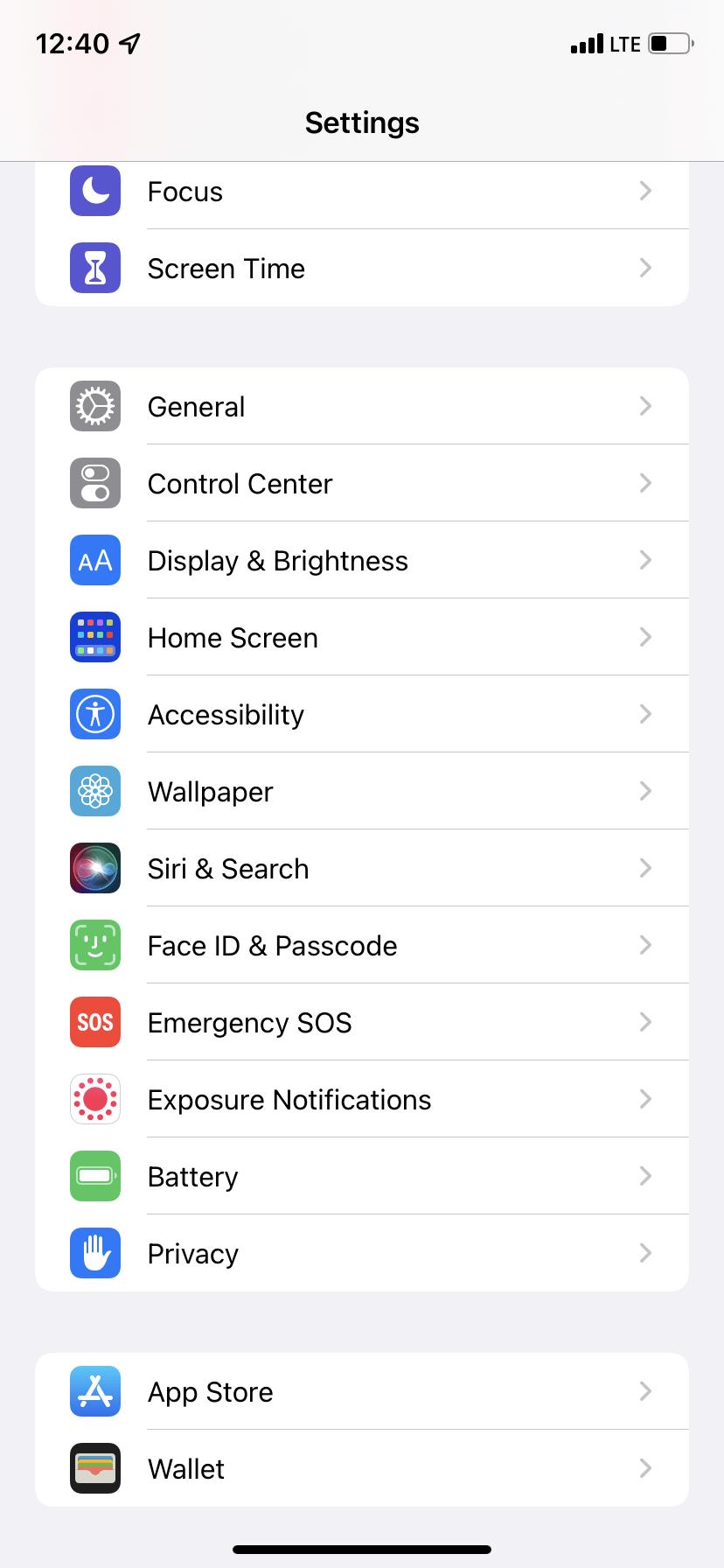
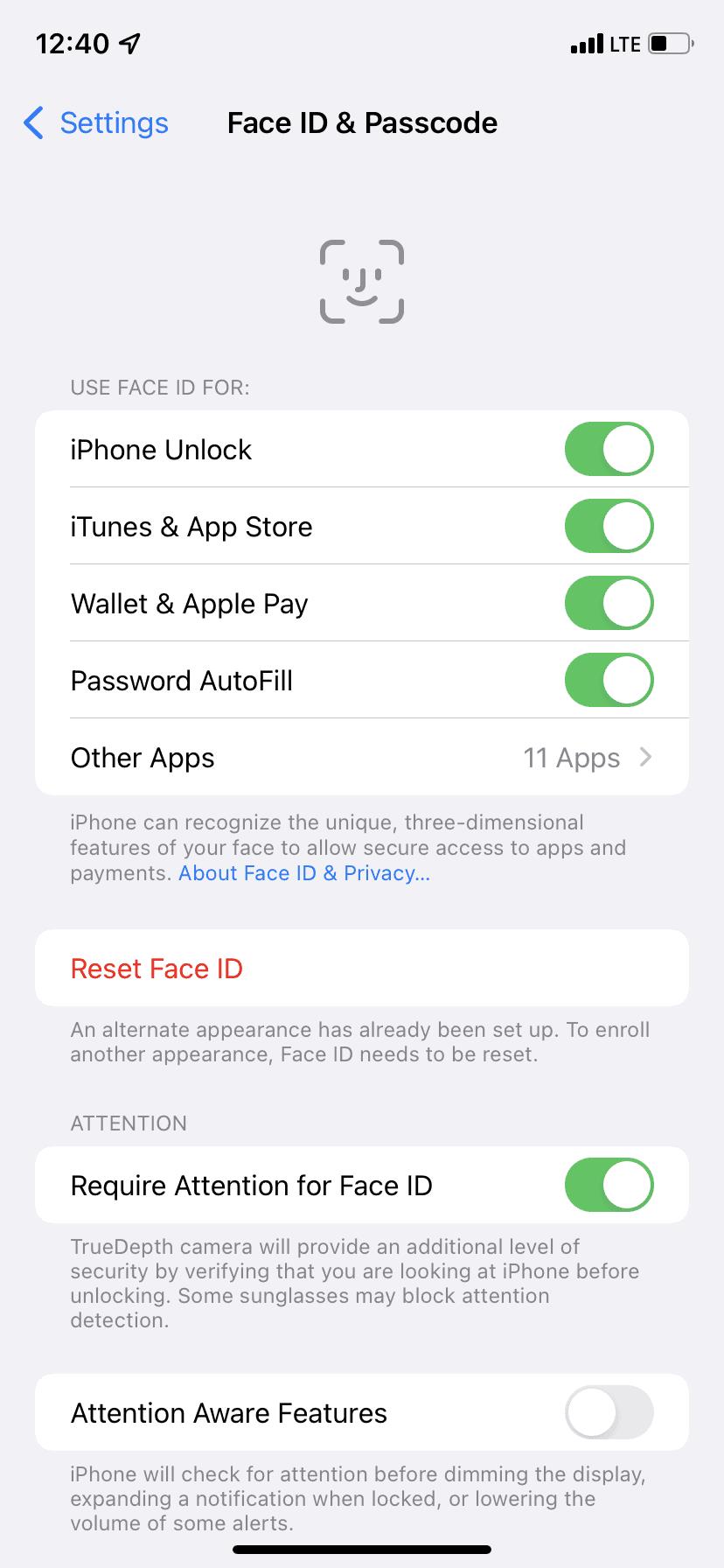
Apabila anda menetapkan semula semua tetapan iPhone, data peribadi seperti foto, video, apl, muzik dan sebagainya tidak dialih keluar. Walau bagaimanapun, semua tetapan yang pernah anda ubah atau tambah, seperti Wi-Fi, Bluetooth, susun atur Skrin Utama, VPN dan tetapan Papan Kekunci, dipadamkan dan ditetapkan semula kepada lalai.
Apabila Face ID iPhone anda tidak berfungsi atau jika Face ID tiba-tiba berhenti berfungsi, menetapkan semula semua tetapan peranti mungkin membantu.
Pergi ke Tetapan > Umum > Pindahkan atau Tetapkan Semula iPhone > Tetapkan Semula > Tetapkan Semula Semua Tetapan . Setelah proses selesai, sediakan Face ID sekali lagi; ia sepatutnya berfungsi dengan sempurna sekarang.
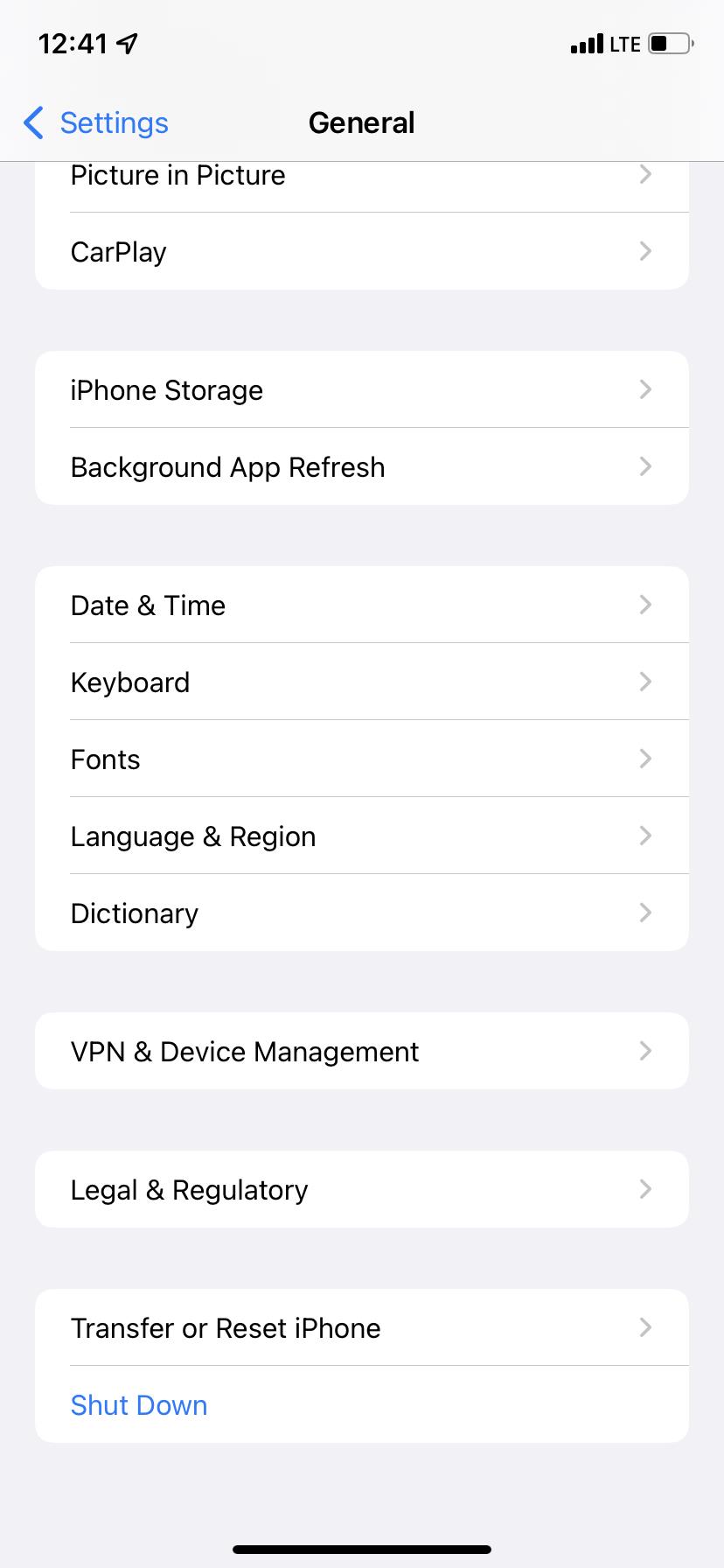
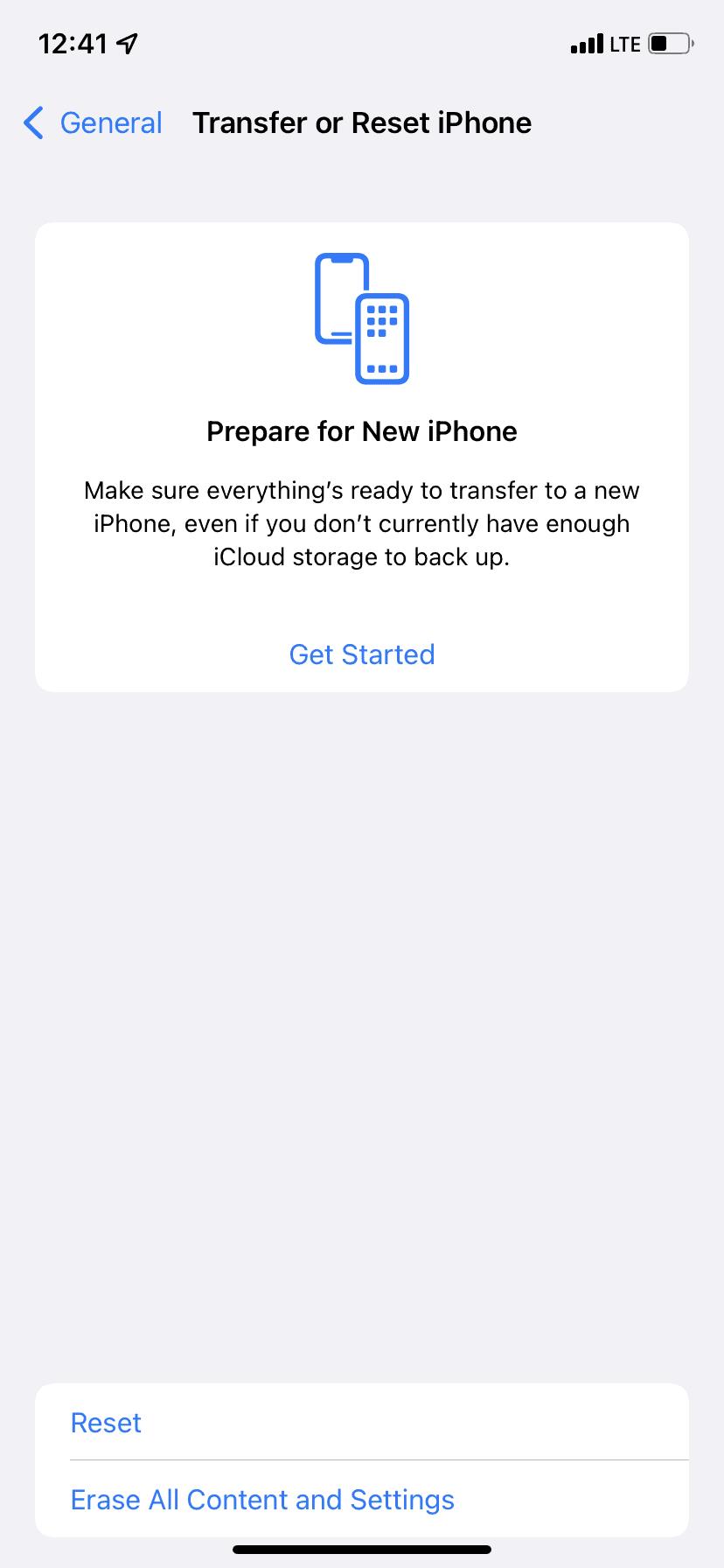
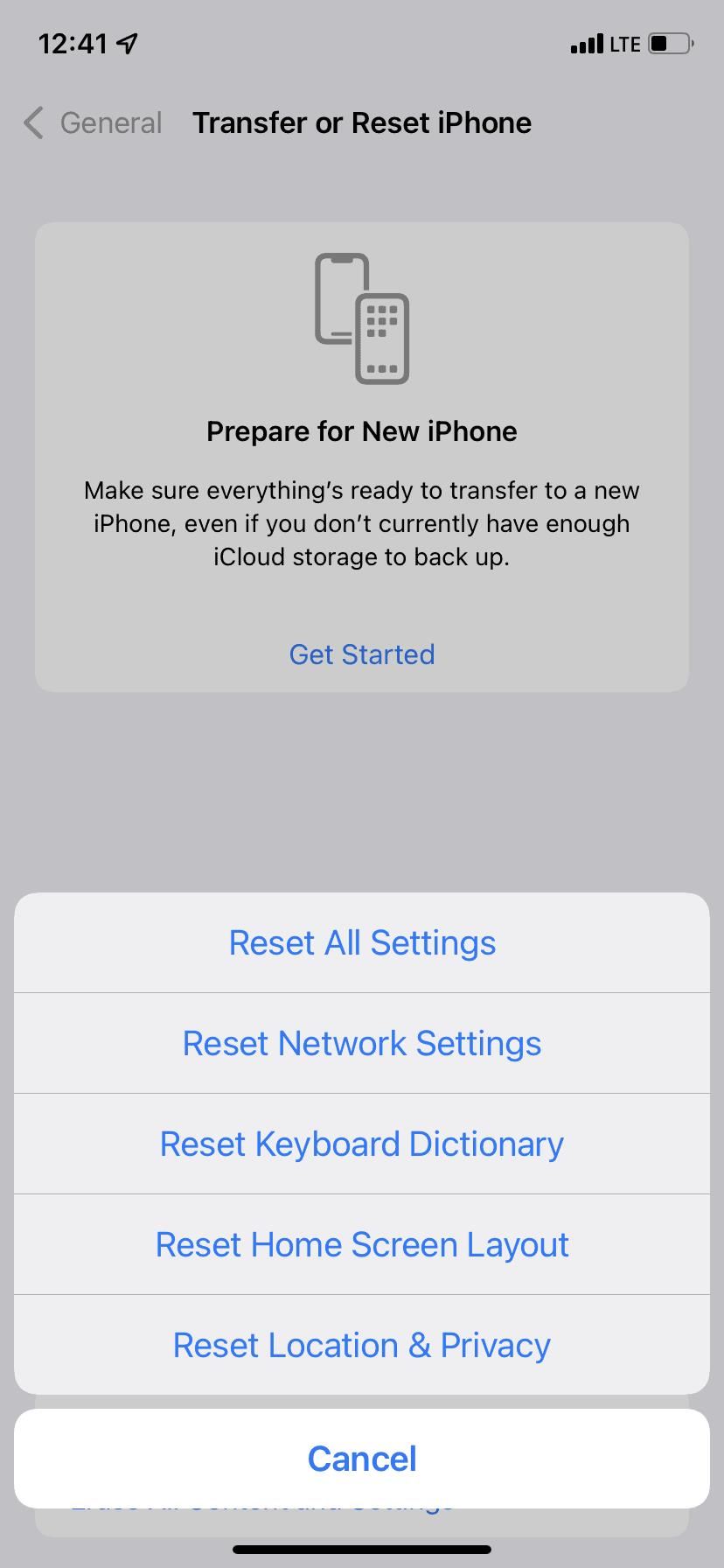
Sekiranya tiada penyelesaian di atas membawa apa-apa nasib, pertimbangkan untuk menetapkan semula kilang iPhone anda . Ini akan memadamkan segala-galanya, termasuk apl, tetapan dan semua data lain, daripada iPhone anda. Jadi pastikan anda membuat sandaran iPhone anda terlebih dahulu.
Berkaitan: Cara Menyandarkan iPhone atau iPad Anda
Setelah penetapan semula selesai, anda boleh menyediakan iPhone anda sebagai peranti baharu atau memulihkannya daripada komputer atau sandaran iCloud .
Adakah anda telah menukar skrin iPhone anda baru-baru ini? Atau, adakah anda telah membaikinya untuk beberapa masalah perkakasan di pusat servis yang tidak dibenarkan? Jika ya, Face ID kemungkinan besar tidak akan berfungsi pada iPhone ini sehingga anda membetulkannya di Apple Store, atau yang dibenarkan oleh Apple.
Jika anda baru-baru ini menjatuhkan iPhone anda pada permukaan yang keras, mungkin terdapat masalah fizikal dengan penderia Face ID. Disebabkan ini, ia mungkin tidak tersedia, ranap pada skrin persediaan atau tidak berfungsi sama sekali.
Semua iPhone dengan Face ID (iPhone X dan lebih baharu) adalah kalis air sedikit sebanyak. Walau bagaimanapun, Face ID mungkin tidak berfungsi jika iPhone berada dalam air untuk masa yang sangat lama.
Jika situasi anda sesuai dengan salah satu daripada keadaan di atas, pertimbangkan untuk menghubungi Sokongan Apple dan jadualkan lawatan kedai.
Jika isu Face ID tidak berkaitan dengan perkakasan, penyelesaian di atas sepatutnya telah membetulkan masalah ini. Sebaik sahaja ia mula berfungsi, pengalaman iPhone menjadi lebih baik dan lebih mudah.
Secara keseluruhan, Face ID sangat selamat dan menawarkan pengalaman yang hebat dan mudah. Dan jika anda mengikuti beberapa langkah yang munasabah, anda boleh membawa perkara ke tahap yang lebih selamat.
Terima kasih kepada ciri audio spatial iPhone, yang mencipta pengalaman bunyi keliling 360 darjah, anda boleh menonton Netflix dengan cara yang lebih mengasyikkan.
Mengemudi diet bebas gluten bukanlah mudah. Anda perlu merancang makanan lebih awal, mengimbas label makanan untuk bahan yang mengandungi gluten dan semak sama ada restoran boleh memenuhi keperluan anda dengan selamat.
Pernah berharap Apple Watch anda akan mendayakan Jangan Ganggu secara automatik apabila anda memasuki teater? Adakah anda mahu menukar wajah Apple Watch anda secara automatik sekali sehari? Anda boleh melakukan ini, dan banyak lagi, terima kasih kepada automasi Apple Watch.
Kebanyakan kerosakan perisian iPhone anda akan dapat diselesaikan dengan beberapa helah atau dengan menetapkan semula menggunakan mod Pemulihan. Walau bagaimanapun, pada masa yang jarang berlaku, pilihan tersebut mungkin tidak berfungsi. Sebelum anda mencari pusat pembaikan Apple yang terdekat, anda harus cuba memulihkan iPhone anda menggunakan mod DFU.
Kebanyakan orang mempunyai lebih daripada satu alamat e-mel hari ini. Anda mungkin mempunyai satu untuk perniagaan dan satu lagi untuk e-mel peribadi, atau satu untuk mesej penting dan satu lagi untuk kandungan automatik seperti surat berita. Walau apa pun keadaannya, apl Mel pada iPhone dan iPad membolehkan anda menyambungkan kesemuanya.
Perlu menghantar hadiah kepada seseorang tetapi tidak tahu alamat mereka? Amazon mempunyai ciri baharu untuk membantu anda dengan itu! Anda kini boleh menghantar seseorang hadiah menggunakan nombor telefon atau alamat e-mel mereka dan bukannya alamat surat-menyurat mereka.
Mengetahui cara memangkas video pada iPhone anda adalah kemahiran yang berguna. Anda boleh menggunakannya untuk mencipta video dalam nisbah bidang yang sesuai untuk siaran Twitter, Instagram dan Facebook, atau untuk menyimpan detik paling berharga tanpa ibu jari anda di penjuru skrin.
Terdapat banyak aplikasi di pasaran yang membantu anda menjadi lebih produktif. Ada yang percuma, manakala yang lain berbayar. Walaupun semua ini, anda mungkin tidak mendapat banyak daripada mereka. Ada yang terlalu teknikal, manakala yang lain terlalu mudah.
Di dunia nyata, orang sudah terbiasa melihat diri mereka dalam cermin, dan dengan itu minda disiapkan untuk memilih versi ini. Oleh itu, skrin kamera iPhone masa nyata menunjukkan kepada anda versi cermin diri anda (yang sebenarnya palsu). Tetapi imej akhir dalam apl Foto kembali kepada normal (yang nyata).
Terima kasih kepada Apple Pay, selangkah lebih dekat untuk meninggalkan dompet di rumah untuk selamanya. Sistem pembayaran tanpa sentuh, tersedia pada pelbagai jenis produk Apple, menjadikan pembayaran untuk barangan harian menjadi mudah.
Semua Muat Turun Safari pada iPhone anda pergi ke folder Muat Turun khusus dalam apl Fail. Walau bagaimanapun, adakah anda tahu bahawa anda boleh menukar lokasi muat turun untuk Safari pada iPhone anda?
Sama seperti pada iPhone, iPad dan juga Apple Watch, memuat turun aplikasi pada Apple TV anda ialah proses yang cepat dan mudah. Dengan hanya beberapa langkah, anda boleh menikmati sejumlah besar apl pada skrin besar.
Memandangkan kita hidup dalam era digital, buku audio telah menggantikan buku bercetak untuk ramai orang. Jika anda baru mengenali buku audio, secara ringkasnya, ia adalah buku yang dirakam untuk didengari. Daripada membeli buku fizikal, anda boleh mendapatkan buku audio dan mendengarnya di mana sahaja anda berada. Buku audio menjadikan bacaan agak mudah!
Album People pada iPhone dan Mac mengkategorikan foto mengikut pengecaman muka. Jika anda nampaknya tidak dapat mencari orang tertentu dalam album Orang, anda boleh membuat profil untuk mereka sendiri. Selain itu, jika anda nampaknya mempunyai lebihan album dan ingin membuang beberapa profil, anda juga boleh berbuat demikian dengan cepat.
Pemakanan dan kesihatan telah berjalan jauh dari hari-hari awal hanya bersenam dan mengelakkan makanan ringan. Salah satu diet yang paling popular pada masa kini ialah diet keto, pelan yang melibatkan tumpuan pada diet tinggi lemak untuk menggalakkan badan membakar lemak.
Salah satu faedah peranti Apple ialah ia membenarkan keselamatan kedap air tersebut. Tetapi anda sebenarnya boleh menambah keselamatan tambahan pada peranti anda dengan menyediakan kunci pemulihan.
Apl pengukur langkah terbaik untuk iOS menjejaki langkah anda dan statistik kesihatan penting yang lain untuk membolehkan anda melihat kemajuan kecergasan anda dalam satu tempoh masa. Dengan begitu banyak apl yang tersedia, ia boleh mengelirukan untuk mengetahui yang mana satu paling sesuai untuk keperluan anda.
Apabila Apple Watch semakin popular, Apple terus menawarkan lebih banyak model peranti boleh pakai kepada pengguna.
Keluar dan menikmati acara bersama rakan adalah salah satu cara terbaik untuk membuat kenangan sepanjang hayat. Tidak kira berapa pun belanjawan anda, sentiasa ada jenis hiburan yang tersedia—mendapati ia sentiasa menjadi bahagian yang sukar.
Mengemudi diet bebas gluten bukanlah mudah. Anda perlu merancang makanan lebih awal, mengimbas label makanan untuk bahan yang mengandungi gluten dan semak sama ada restoran boleh memenuhi keperluan anda dengan selamat.
Pernah berharap Apple Watch anda akan mendayakan Jangan Ganggu secara automatik apabila anda memasuki teater? Adakah anda mahu menukar wajah Apple Watch anda secara automatik sekali sehari? Anda boleh melakukan ini, dan banyak lagi, terima kasih kepada automasi Apple Watch.
Kebanyakan kerosakan perisian iPhone anda akan dapat diselesaikan dengan beberapa helah atau dengan menetapkan semula menggunakan mod Pemulihan. Walau bagaimanapun, pada masa yang jarang berlaku, pilihan tersebut mungkin tidak berfungsi. Sebelum anda mencari pusat pembaikan Apple yang terdekat, anda harus cuba memulihkan iPhone anda menggunakan mod DFU.
Kebanyakan orang mempunyai lebih daripada satu alamat e-mel hari ini. Anda mungkin mempunyai satu untuk perniagaan dan satu lagi untuk e-mel peribadi, atau satu untuk mesej penting dan satu lagi untuk kandungan automatik seperti surat berita. Walau apa pun keadaannya, apl Mel pada iPhone dan iPad membolehkan anda menyambungkan kesemuanya.
Perlu menghantar hadiah kepada seseorang tetapi tidak tahu alamat mereka? Amazon mempunyai ciri baharu untuk membantu anda dengan itu! Anda kini boleh menghantar seseorang hadiah menggunakan nombor telefon atau alamat e-mel mereka dan bukannya alamat surat-menyurat mereka.
Mengetahui cara memangkas video pada iPhone anda adalah kemahiran yang berguna. Anda boleh menggunakannya untuk mencipta video dalam nisbah bidang yang sesuai untuk siaran Twitter, Instagram dan Facebook, atau untuk menyimpan detik paling berharga tanpa ibu jari anda di penjuru skrin.
Face ID menjadikannya pantas dan mudah untuk membuka kunci iPhone anda, mengesahkan muat turun, membuat pembelian dan banyak lagi. Apabila Face ID tidak tersedia atau tidak berfungsi, penyelesaian ini akan membantu anda membetulkannya.
Di dunia nyata, orang sudah terbiasa melihat diri mereka dalam cermin, dan dengan itu minda disiapkan untuk memilih versi ini. Oleh itu, skrin kamera iPhone masa nyata menunjukkan kepada anda versi cermin diri anda (yang sebenarnya palsu). Tetapi imej akhir dalam apl Foto kembali kepada normal (yang nyata).
Terima kasih kepada Apple Pay, selangkah lebih dekat untuk meninggalkan dompet di rumah untuk selamanya. Sistem pembayaran tanpa sentuh, tersedia pada pelbagai jenis produk Apple, menjadikan pembayaran untuk barangan harian menjadi mudah.
Semua Muat Turun Safari pada iPhone anda pergi ke folder Muat Turun khusus dalam apl Fail. Walau bagaimanapun, adakah anda tahu bahawa anda boleh menukar lokasi muat turun untuk Safari pada iPhone anda?

















